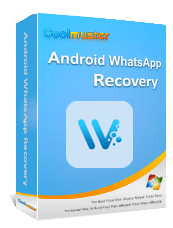파일 복구 목적이든 백업에 포함된 내용을 확인하기 위해 컴퓨터에 있는 Googe Drive 백업의 콘텐츠에 액세스하거나 읽어야 하는 경우가 많습니다. PC의 Google 드라이브에서 WhatsApp 백업을 읽는 방법을 알고 있나요? 사실 PC에서 채팅 기록 백업을 읽는 것이 쉽지 않습니다. 이 기사에서는 Google 드라이브에서 WhatsApp 백업을 보는 방법에 대한 간단한 방법을 보여줍니다. 이 프로세스를 쉽게 탐색하는 데 도움이 되는 자세한 지침이 있습니다. 그럼, 그것에 대해 자세히 알아보겠습니다.
채팅은 안전하게 암호화되므로 Google 드라이브에서 WhatsApp 백업 파일을 읽을 수 있는 공식적인 방법은 없습니다. 드라이브 백업에 액세스할 수 있더라도 파일을 해독하지 않으면 파일을 읽을 수 없습니다. 따라서 PC의 WhatsApp 백업은 Google Drive에서만 볼 수 있고 원할 경우 삭제할 수 있지만 채팅 내용은 읽을 수 없습니다.
아시다시피, PC에서 Google 드라이브의 암호화된 데이터를 읽는 것은 어려울 수 있습니다. 따라서 WhatsApp 백업 파일을 여는 방법을 알고 싶다면 채팅 기록을 PC에 백업 하고 볼 수 있도록 도와주는 Coolmuster Android WhatsApp Recovery와 같은 타사 도구를 사용해야 합니다.
Google 드라이브는 WhatsApp 데이터를 안전하게 보관할 수 있는 훌륭한 방법이지만 PC에서 백업을 읽을 수 있는 실행 가능한 방법은 없습니다. 하지만 드라이브에 파일을 백업하고 나중에 복원할 수 있습니다. 휴대폰의 Google 드라이브에서 WhatsApp 백업을 확인하는 방법을 알아보려면 계속 읽어보세요.
아직 수행하지 않았다면 채팅 기록을 백업하는 것부터 시작하세요. 하기 위해서:
1단계. WhatsApp 애플리케이션을 열고 점 3개 메뉴를 클릭하고 설정 옵션을 선택하여 설정으로 이동합니다.
2단계. 그런 다음 "채팅" 옵션과 "채팅 백업"을 선택한 다음 WhatsApp에 Gmail 계정을 추가했는지 확인하세요. 그렇지 않은 경우 "계정" 섹션에 계정을 추가하세요.
3단계. 그런 다음 "백업"을 클릭하여 추가된 Gmail 계정에 모든 콘텐츠를 저장합니다. 자동 백업 발생 빈도를 수정하고 백업에 비디오를 포함할지 제외할지 선택할 수도 있습니다.

채팅을 백업한 후 Android 에 복원할 수 있습니다. 하지만 먼저 휴대폰에서 WhatsApp을 제거한 다음 다시 설치해야 합니다. 방법은 다음과 같습니다.
1단계. 기존 Android 에서 WhatsApp 앱을 찾아 제거한 후 다시 설치하세요. 새 기기인 경우 Play 스토어에서 다운로드해야 합니다.
2단계. WhatsApp 앱을 열고 연락처 번호를 확인하세요. WhatsApp 백업에 연결된 것과 동일해야 합니다.
3단계. 앱은 Google Drive에 저장된 WhatsApp 데이터의 백업을 인식하고 복원 옵션을 제공합니다. 데이터를 복원하려면 "복원" 탭을 탭하세요.

4단계. 프로세스가 완료될 때까지 인내심을 갖고 기다린 후 "다음"을 탭하여 설정을 완료합니다.
복원을 통해 WhatsApp 백업에 액세스하는 것 외에도 Elcomsoft Explorer for WhatsApp을 사용하여 백업 파일을 읽을 수 있습니다. 이 앱은 WhatsApp 채팅 기록을 해독하고 볼 수 있도록 도와줍니다. 단계는 다음과 같습니다.
1단계. 앱을 열면 Android 용 아이콘과 iOS 용 아이콘 두 개가 즉시 표시됩니다. " Android " 아이콘을 클릭하세요.
2단계. "Google 드라이브에서 데이터 다운로드"를 선택합니다. Gmail 계정에서 2단계 인증을 사용하는 경우 2FA 코드를 입력해야 합니다.
3단계. 다운로드 프로세스가 즉시 시작됩니다. 프로세스가 완료될 때까지 기다리십시오. 데이터 크기에 따라 다릅니다. 프로세스가 완료되면 경고 팝업이 표시됩니다.
이제 "암호해독" 옵션을 클릭하세요. 도구에 내장된 뷰어에서 파일을 찾으려면 "열기"를 탭하세요.
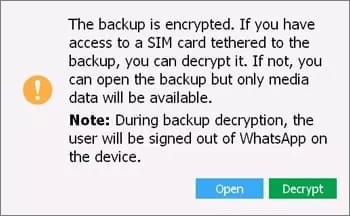
4단계. 데이터에 접근하려고 하면 인증 코드를 입력하라는 메시지가 표시됩니다. "보내기"를 클릭하여 코드를 요청하고 상자에 입력하세요. 코드를 입력하면 데이터가 해독됩니다.
참고: WhatsApp 백업에 액세스하려면 이 가이드를 확인하세요. iPhone/PC/Google Drive/iCloud에서 문제 없이 WhatsApp 백업에 액세스하는 방법 ?
공식적인 방식으로 PC의 Google 드라이브에서 WhatsApp 백업을 읽는 것은 불가능합니다. 이것이 바로 Coolmuster Android WhatsApp Recovery 와 같은 대체 소프트웨어를 찾아야 하는 이유입니다. 이 강력한 소프트웨어는 WhatsApp 채팅을 쉽게 백업하고 복원하는 데 도움이 됩니다. 게다가 이 전문 도구는 모바일 장치에서 삭제된 WhatsApp 데이터를 복구하는 데 도움이 됩니다. Coolmuster Android WhatsApp Recovery가 제공하는 가장 놀라운 기능은 다음과 같습니다.
Coolmuster Android WhatsApp Recovery를 무료로 사용해 보려면 아래 버튼을 클릭하세요.
WhatsApp 파일을 컴퓨터에 백업하는 단계는 다음과 같습니다.
01 도구 다운로드 및 설치
먼저 컴퓨터에 Coolmuster Android WhatsApp Recovery를 다운로드하여 설치하세요.
02 장치를 컴퓨터에 연결
휴대폰과 PC를 연결하려면 USB 케이블을 사용하고 모바일 장치를 선택한 후 "다음"을 누르세요.

03 WhatsApp 채팅을 PC에 백업
소프트웨어는 WhatsApp 데이터를 추출하기 위해 스캔을 시작합니다. 이것은 백업 프로세스입니다.

04 WhatsApp 채팅 복원
WhatsApp 채팅을 복구하려면 휴대폰에서 종단 간 암호화를 켜고 64자리 암호화 키를 생성한 후 복구 소프트웨어에 입력하세요. 스캔이 완료되면 복구된 채팅을 확인하고 확인하세요.
스캔 프로세스가 완료되면 복구된 WhatsApp 채팅을 미리 보고 복구하려는 채팅을 선택할 수 있습니다. "컴퓨터로 복구" 버튼을 클릭하고 컴퓨터에서 복구된 WhatsApp 채팅을 저장할 위치를 선택하세요.

iOS 사용자인 경우 Coolmuster iPhone WhatsApp 복구를 사용하여 iPhone에서 컴퓨터로 WhatsApp 데이터를 백업할 수 있습니다.
제품 사용방법에 대한 동영상 강의입니다.
Google 드라이브에 WhatsApp 채팅을 백업하는 것은 비공개 대화와 멀티미디어를 저장하는 안전하고 안정적인 방법입니다. 이 가이드를 통해 이제 PC의 Google 드라이브에서 Whatsapp 백업 파일을 읽는 방법과 Google 드라이브에서 WhatsApp 데이터베이스를 추출하는 방법을 알게 되었습니다.
WhatsApp의 기본 기능은 컴퓨터의 백업 파일을 읽는 것을 허용하지 않으므로 다른 방법은 Coolmuster Android WhatsApp Recovery를 사용하는 것입니다. 모든 백업 및 전송 요구 사항을 충족하는 원스톱 솔루션입니다. 전체 프로세스를 쉽게 만들 수 있는 고급 기능을 갖춘 사용자 친화적인 도구입니다.
관련 기사:
WhatsApp 로컬 백업: 전체 가이드 [2024 업데이트됨]
WhatsApp 백업은 Android /iPhone/Google 드라이브에 어디에 저장되어 있나요?